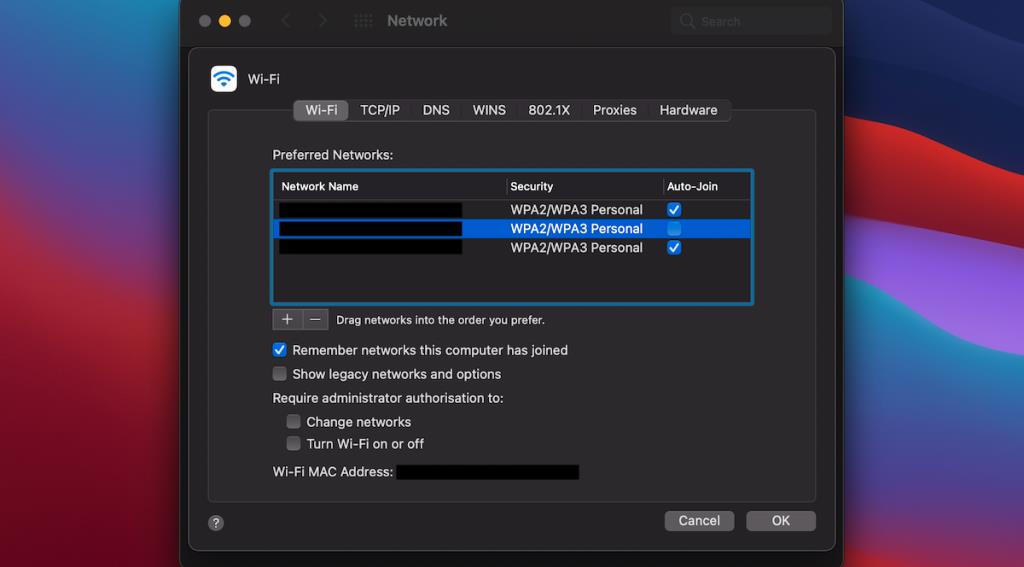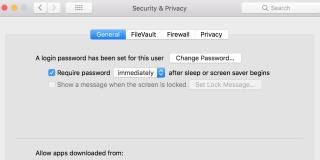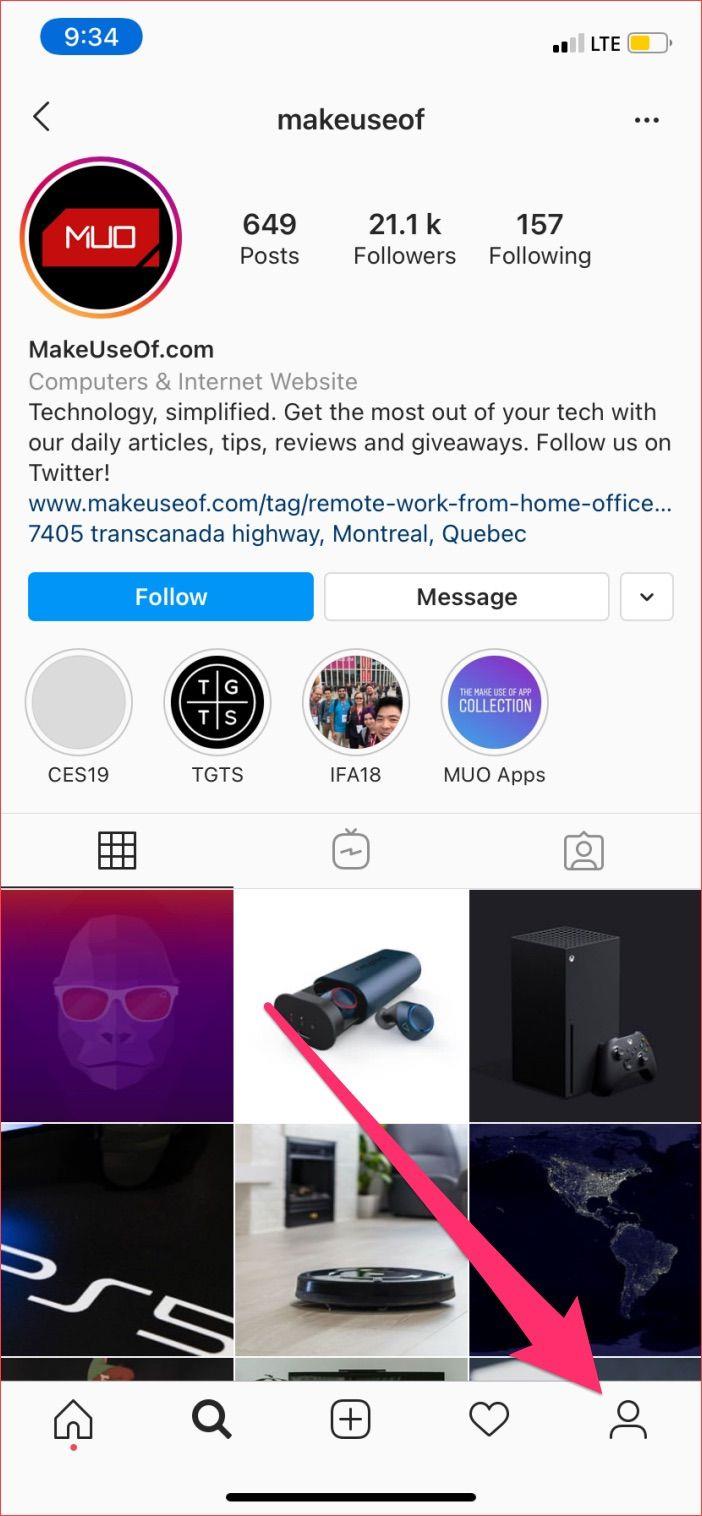يعد macOS نظام تشغيل رائعًا ، ولكن كما هو الحال غالبًا مع أجهزة الكمبيوتر ، قد تضطر إلى القيام ببعض استكشاف الأخطاء وإصلاحها من وقت لآخر. من المجالات الرئيسية التي تريد أن تكون في المقدمة هي اتصال الإنترنت بجهاز Mac الخاص بك.
إذا استمر جهاز Mac في تبديل شبكات Wi-Fi ، فإليك بعض النصائح المفيدة التي يمكنك استخدامها.
تحديد أن مشكلة Wi-Fi موجودة فقط على جهاز Mac الخاص بك

إذن أنت تتصفح الإنترنت وفجأة يتوقف تحميل صفحات الويب الخاصة بك. يمكنك إلقاء نظرة على رمز Wi-Fi الخاص بك وتجده غير متصل ، ثم يتصل فجأة بشبكة Wi-Fi أخرى ، إما شبكة كنت قد اتصلت بها في الماضي أو شبكة عشوائية على ما يبدو.
قد يكون هذا مزعجًا بشكل لا يصدق في أي مناسبة ، سواء كنت تعمل أو تشاهد مقطع فيديو أو تتصفح الإنترنت فقط. بالإضافة إلى الوقت الضائع عند فصل شبكات Wi-Fi وتبديلها ، قد تظهر لك نافذة منبثقة تطلب منك إدخال كلمة المرور إلى هذه الشبكة المتصلة حديثًا. حتى بعد العودة إلى شبكتك الأصلية ، قد يستمر macOS في تبديل شبكات Wi-Fi.
ستكون الخطوة الأولى هي تحديد ما إذا كانت مشكلة Wi-Fi قيد البحث موجودة على جهاز Mac الخاص بك فقط. تحقق مما إذا كانت أي أجهزة أخرى تستخدم جهاز التوجيه الخاص بك لديها نفس المشكلة. بالنسبة لمشاكل Wi-Fi التي تؤثر على أجهزة متعددة ، يمكنك إعادة تعيين جهاز التوجيه الخاص بك أو الاتصال بمزود الشبكة. في معظم الحالات ، هذا من شأنه أن يساعد.
إذا كانت مشكلة Wi-Fi تحدث حصريًا على جهاز Mac الخاص بك ، فقد لا تؤدي إعادة تعيين جهاز التوجيه أو الاتصال بمزود الشبكة إلى حلها. لحسن الحظ ، هناك بعض الأشياء التي يمكنك القيام بها بسرعة وسهولة.
ابدأ بإعدادات شبكة macOS
قبل إلقاء نظرة على بعض الطرق المختلفة لحل مشكلة Wi-Fi في جهاز Mac ، ستحتاج إلى التأكد من فتح إعدادات الشبكة. للقيام بذلك ، انقر على أيقونة Wi-Fi في الجزء العلوي الأيسر من الشاشة ثم حدد تفضيلات الشبكة أو انقر على تفضيلات النظام وحدد الشبكة .
قم بإلغاء تحديد "طلب الانضمام إلى شبكات جديدة"
في بعض الأحيان ، يمكن لجهاز Mac الاتصال بشبكات Wi-Fi الجديدة لأسباب عشوائية أو ربما لأنها تعطي إشارة قوية يريد Mac الخاص بك الاستفادة منها. سيؤدي ذلك إلى إنشاء قائمة منبثقة تطلب منك الانضمام إلى هذه الشبكة الجديدة ، مما يؤدي إلى مقاطعتك وفصل اتصالك بشبكة Wi-Fi العاملة.
لمنع اتصال Mac الخاص بك بشكل عشوائي بشبكات Wi-Fi هذه ، قم بإلغاء تحديد المربع الذي يشير إلى طلب الانضمام إلى شبكات جديدة .
لا يزال بإمكانك الوصول إلى شبكات جديدة ، ولكن يمكنك الآن تحديدها يدويًا بدلاً من ظهور قوائم منبثقة مزعجة باستمرار.
قم بإلغاء تحديد "الانضمام إلى هذه الشبكة تلقائيًا"
إذا كان لديك العديد من شبكات Wi-Fi في منزلك / مكان عملك يمكنك التبديل بينها ، فقد يقوم جهاز Mac الخاص بك بذلك تلقائيًا ، وربما ينتقل إلى الشبكة التي بها أقوى إشارة.
على الرغم من أنك ستتصل بهذه الشبكة ، إلا أنك ستظل تعاني من انقطاع الإنترنت بشكل مزعج والعودة مرة أخرى أثناء قيام جهاز Mac بتبديل الشبكات. أيضًا ، إذا كانت قوة شبكات Wi-Fi الخاصة بك تتباين غالبًا ، فقد تجد جهاز Mac الخاص بك يتنقل باستمرار ذهابًا وإيابًا بينها.
لمنع حدوث ذلك ، يمكنك إلغاء تحديد الانضمام تلقائيًا إلى هذه الشبكة لجميع شبكات Wi-Fi المعروفة في منزلك أو مكان عملك باستثناء شبكة Wi-Fi الرئيسية في المنزل / العمل.
ذات صلة: استخدم تطبيق Mac هذا لإدارة شبكة Wi-Fi لديك وتحسينها
استخدم الإعدادات المتقدمة
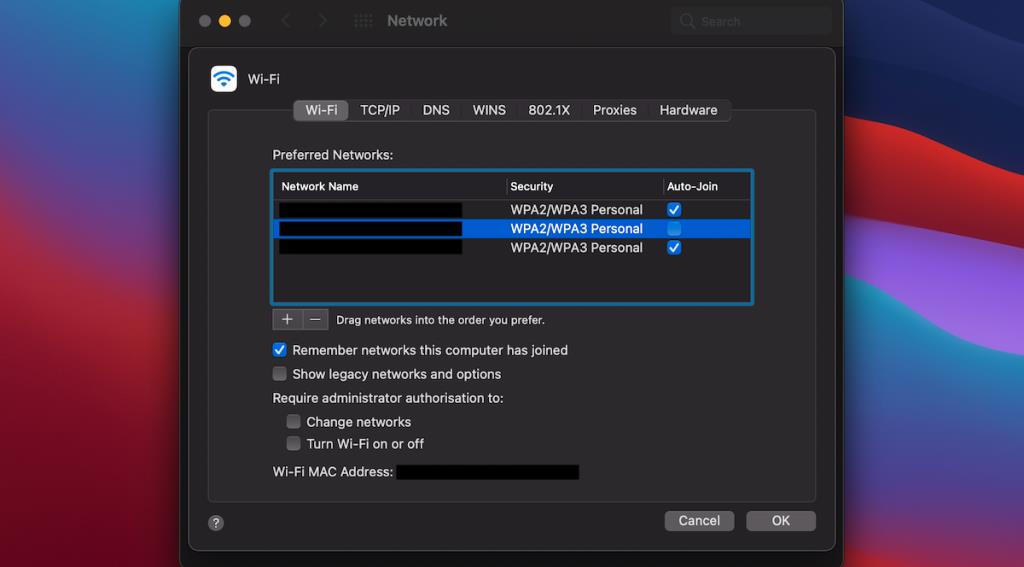
بالنقر فوق خيارات متقدمة في قائمة الشبكة الخاصة بك ، يمكنك فتح قائمة خيارات أكثر شمولاً لشبكاتك.
إذا كانت هذه هي المرة الأولى التي تستخدم فيها إعدادات الشبكة المتقدمة ، ضمن Wi-Fi ، يجب أن ترى جميع الشبكات التي اتصل بها الكمبيوتر المحمول. هنا ، يمكنك سحب شبكاتك بترتيب التفضيل وكذلك تحديد أو إلغاء تحديد الانضمام التلقائي لشبكاتك بسرعة .
باستخدام خيارات + / - الموجودة أسفل قائمة شبكات Wi-Fi ، يمكنك إضافة / إزالة أي شبكات Wi-Fi في هذه القائمة. هذا مفيد بشكل خاص لأنك أنشأت قائمة ضخمة من شبكات Wi-Fi التي لا تستخدمها إلى حد كبير.
بدلاً من ذلك ، يمكنك الاحتفاظ بقائمتك وإعادة ترتيبها بناءً على ما تفضله. يعني القيام بذلك أيضًا أنه يمكنك توصيل أجهزة جديدة عن طريق الوصول إلى كلمات المرور المحفوظة لكل شبكة Wi-Fi .
استكشاف مشكلات الشبكة على جهاز Mac الخاص بك وإصلاحها
أنت الآن تعرف ماذا تفعل إذا استمر جهاز Mac في تبديل شبكات Wi-Fi!
نأمل أن توفر لك هذه النصائح الوقت إذا قرر macOS أنه يريد التبديل بين شبكات Wi-Fi المختلفة وأيضًا إضافة إلى معرفتك باستكشاف مشكلات الشبكة وإصلاحها على جهاز Mac الخاص بك.